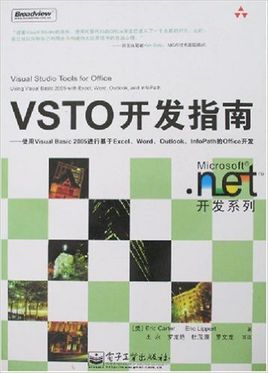
完美地将visual basic和office 办公软件结合起来。来自微软公司VSTO小组的权威专家所编著。
全书共712页,内容极其全面而深入,猛一看,厚地犹如庞然大物。看完离大神就不远了哦<^ . ^>!!!!!
《VSTO开发指南》是2008年2月电子工业出版社出版的图书,
作者是(美国)Eric Carter Eric Lippert
实例1:从Excel程序到Excel表 书本中的内容(第7页):
程序清单1.1. 在Excel中从Application对象到Worksheet
Dim myWorkbooks As Excel.Workbooks = app.Workbooks Dim myWorkbook As Excel.Workbook = myWorkbooks.Item(1) Dim myWorksheets As Excel.Sheets = myWorkbook.Worksheets Dim myWorksheet As Excel.Worksheet myWorksheet = CType(myWorksheets.Item(1), Excel.Worksheet)
Visual basic 2013 中的控制台应用程序:
实现目标:获取第一个工作表的名称。
实现步骤:项目——>添加引用——>程序集——>扩展——>Microsoft.Office.Interop.Excel——>确定
实例代码:
Imports excel = Microsoft.Office.Interop.Excel Module Module1 Sub Main() Dim app As excel.Application = New excel.Application Dim myWorkbooks As excel.Workbooks = app.Workbooks Dim myWorkbook As excel.Workbook = myWorkbooks.Add() Dim myWorkbook1 As excel.Workbook = myWorkbooks.Item(1) Dim myWorksheets As excel.Sheets = myWorkbook1.Worksheets Dim myWorksheet As excel.Worksheet myWorksheet = CType(myWorksheets.Item(1), excel.Worksheet) MsgBox(myWorksheet.Name) End Sub End Module
也可以为代码:
Imports excel = Microsoft.Office.Interop.Excel Module Module1 Sub Main() Dim app As excel.Application = New excel.Application Dim myWorkbooks As excel.Workbooks = app.Workbooks Dim myWorkbook As excel.Workbook = myWorkbooks.Add() Dim myWorksheet As excel.Worksheet myWorksheet = CType(myWorkbook.Worksheets.Item(1), excel.Worksheet) MsgBox(myWorksheet.Name) End Sub End Module
也可以为代码:
Imports excel = Microsoft.Office.Interop.Excel Module Module1 Sub Main() Dim app As excel.Application = New excel.Application Dim myWorkbooks As excel.Workbooks = app.Workbooks Dim myWorksheet As excel.Worksheet myWorksheet = CType(myWorkbooks.Add().Worksheets.Item(1), excel.Worksheet) MsgBox(myWorksheet.Name) End Sub End Module
也可以为代码:
Imports excel = Microsoft.Office.Interop.Excel Module Module1 Sub Main() Dim app As excel.Application = New excel.Application Dim myWorksheet As excel.Worksheet myWorksheet = CType(app.Workbooks.Add().Worksheets.Item(1), excel.Worksheet) MsgBox(myWorksheet.Name) End Sub End Module
实例效果:

简化程序清单1.1中的代码为:
书中的内容:
Dim myWorksheet As Excel.Worksheet myWorksheet = CType(app.Workbooks.Item(1).Worksheets.Item(1), Excel.Worksheet)
编写代码:
Imports excel = Microsoft.Office.Interop.Excel Module Module1 Sub Main() Dim app As excel.Application = New excel.Application Dim myWorksheet As excel.Worksheet myWorksheet = CType(app.Workbooks.Add().Worksheets.Add(), excel.Worksheet) MsgBox(myWorksheet.Name) End Sub End Module
实例效果:
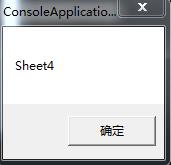
注:区分程序、工作簿、工作表的概念,程序就是我们安装的Excel,程序可以创建多个工作簿,一个工作簿可以创建多个工作表。我们平时所说的Excel文件就是工作簿,而工作簿是要用程序来创建的。
实例1自续:创建Excel工作簿,再创建工作表,并在A1单元格中输入内容“这是A1”
实例代码:
Imports excel = Microsoft.Office.Interop.Excel Module Module1 Sub Main() Dim app As excel.Application = New excel.Application Dim myWorkbook As excel.Workbook Dim myWorksheet As excel.Worksheet app.Visible = True myWorkbook = app.Workbooks.Add() myWorksheet = CType(myWorkbook.Sheets.Add(), excel.Worksheet) myWorksheet.Cells(1, 1) = "这是A1" End Sub End Module
实例效果:
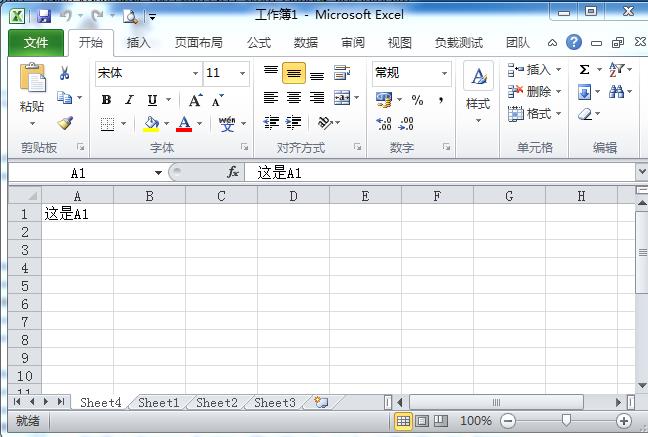
实例2:Excel表的count属性和item属性 书本中的内容(第7页):
程序清单1.2 以整数或字符串索引形式使用count和item属性对集合进行循环处理
Dim myWorkbooks As Excel.Workbooks = app.Workbooks Dim workbookCount As Integer = myWorkbooks.Count For i As Integer = 1 To workbookCount ' Get the workbook by its integer index Dim myWorkbook As Excel.Workbook = myWorkbooks.Item(i) ' Get the workbook by its string index Dim workbookName As String = myWorkbook.Name Dim myWorkbook2 As Excel.Workbook = _ myWorkbooks.Item(workbookName) MsgBox(String.Format("Workbook {0}", myWorkbook2.Name)) Next
实例代码:
Imports excel = Microsoft.Office.Interop.Excel Module Module1 Sub Main() Dim app As excel.Application = New excel.Application Dim myWorkbook As excel.Workbook Dim myWorksheet As excel.Worksheet app.Visible = True myWorkbook = app.Workbooks.Add() myWorksheet = CType(myWorkbook.Sheets.Add(), excel.Worksheet) myWorksheet.Cells(1, 1) = "这是A1" Dim worksheetCount As Integer = myWorkbook.Worksheets.Count For i As Integer = 1 To worksheetCount Dim str As String str = myWorkbook.Worksheets.Item(i).Name '以整数作为索引 MsgBox(str, , "获取工作表名称") Next For i As Integer = 1 To worksheetCount Dim str As String str = myWorkbook.Worksheets.Item("sheet" & i).Name MsgBox(str, , "获取工作表名称") '以字符串作为索引 Next End Sub End Module
实例效果:

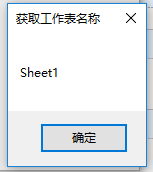
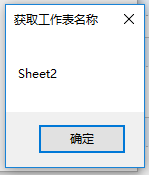

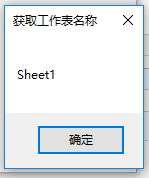
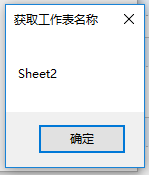


实例2自续:编辑工作表sheet2中D3单元格,并填入“我是丑丑”
Imports excel = Microsoft.Office.Interop.Excel Module Module1 Sub Main() Dim app As excel.Application = New excel.Application Dim myWorkbook As excel.Workbook 'Dim myWorksheet As excel.Worksheet app.Visible = True myWorkbook = app.Workbooks.Add() 'myWorksheet = CType(myWorkbook.Sheets.Add(, , 3,), Excel.Worksheet) '第3个参数表示添加多少工作表,这里添加3个, Dim C4_sheet As excel.Worksheet = myWorkbook.Worksheets.Item("sheet2") '工作表的索引从0开始, C4_sheet.Cells(3, 4) = "我是丑丑" 'Cells(行,列),也就是D3单元格 这里不能用range属性代替,应为range属性是只读属性 End Sub End Module
实例效果:
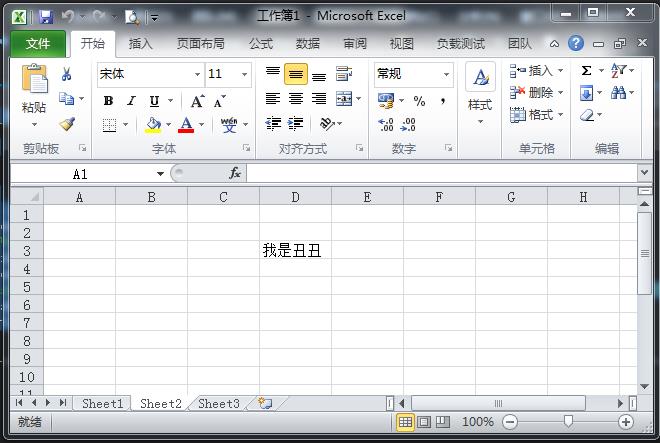
实例3:学习For each循环结构 书本内容(第8页)
程序清单1.3 使用for each循环处理集合
Dim myWorkbooks As Excel.Workbooks = app.Workbooks For Each workbook As Excel.Workbook In myWorkbooks MsgBox(String.Format("Workbook {0}", workbook.Name)) Next
实例代码;
Imports excel = Microsoft.Office.Interop.Excel Module Module1 Sub Main() Dim app As excel.Application = New excel.Application Dim myWorkbooks As excel.Workbooks = app.Workbooks Dim myWorkbook As excel.Workbook = myWorkbooks.Add() 'Dim myWorkbook As excel.Workbook = myWorkbooks.Add("D:职工人员表.xls") For Each workbook As excel.Workbook In myWorkbooks MsgBox(String.Format("Workbook {0}", workbook.Name)) Next End Sub End Module
实例效果(不尽如人意):
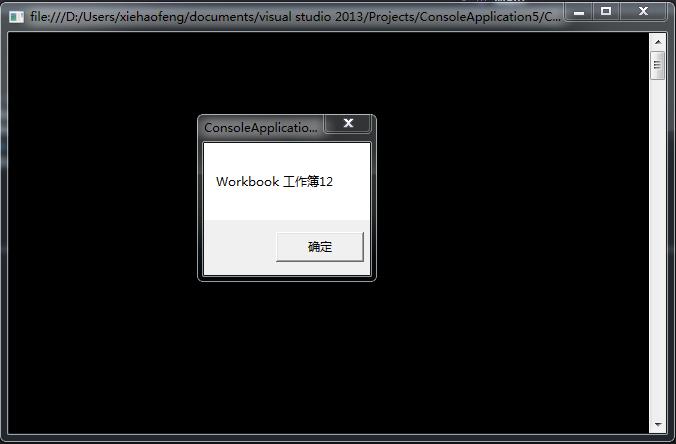
改进实例:删除工作表
实例代码:
Imports excel = Microsoft.Office.Interop.Excel Module Module1 Sub Main() Dim app As excel.Application = New excel.Application Dim myWorkbook As excel.Workbook = app.ActiveWorkbook app.Visible = True myWorkbook = app.Workbooks.Add("E:工作簿1") '"工作簿1.xls"是一个模板,相当另外新建了一个"工作簿11.xls"并打开了 Dim myCollection As New Collections.Generic.List(Of excel.Worksheet) For Each Name As excel.Worksheet In myWorkbook.Worksheets myCollection.Add(Name) Next For Each name As excel.Worksheet In myCollection name.Delete() Next End Sub End Module
实例效果:
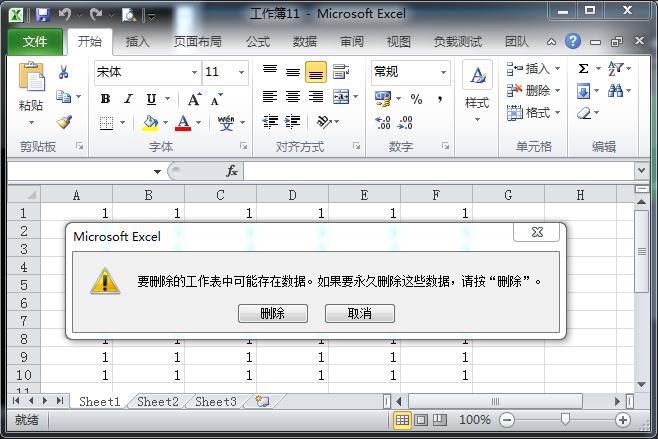
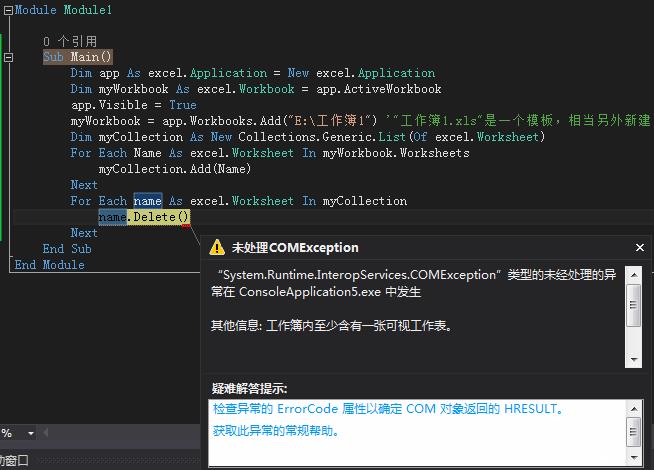
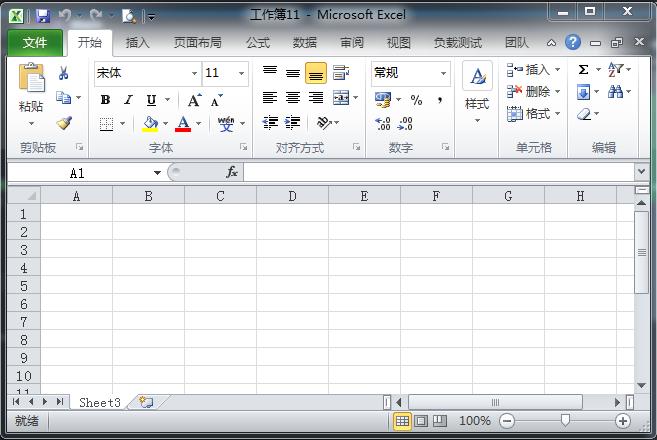
实例4:删除对象用集合 书本内容(8页)
程序清单1.4 删除对象时使用另一个集合
Dim myWorkbook As Excel.Workbook = app.ActiveWorkbook Dim myCollection As New Collections.Generic.List(Of Excel.Name) For Each name As Excel.Name In myWorkbook.Names myCollection.Add(name) Next For Each name As Excel.Name In myCollection name.Delete() Next
注:代码中的Excel.Name并不字符串,而是一个对象。
实例代码:
Imports excel = Microsoft.Office.Interop.Excel Module Module1 Sub Main() Dim app As excel.Application = New excel.Application Dim myWorkbook As excel.Workbook = app.ActiveWorkbook app.Visible = True myWorkbook = app.Workbooks.Add("E:工作簿1") '"工作簿1.xls"是一个模板,相当另外新建了一个"工作簿11.xls"并打开了 Dim myCollection As New Collections.Generic.List(Of excel.Range) For Each Name As excel.Range In myWorkbook.Worksheets("Sheet1").Range("A1:D5") '由于是删除,所以下面的行会自动向上缩进 myCollection.Add(Name) Next For Each name As excel.Range In myCollection name.Delete() '由于是删除,所以下面的行会自动向上缩进 Next End Sub End Module
实例效果:
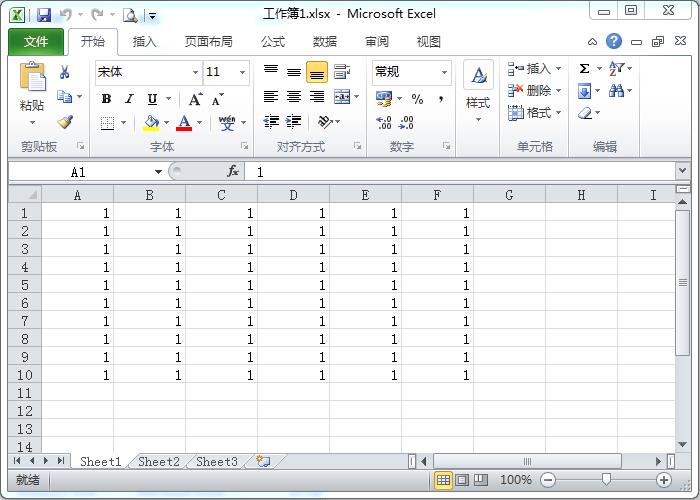
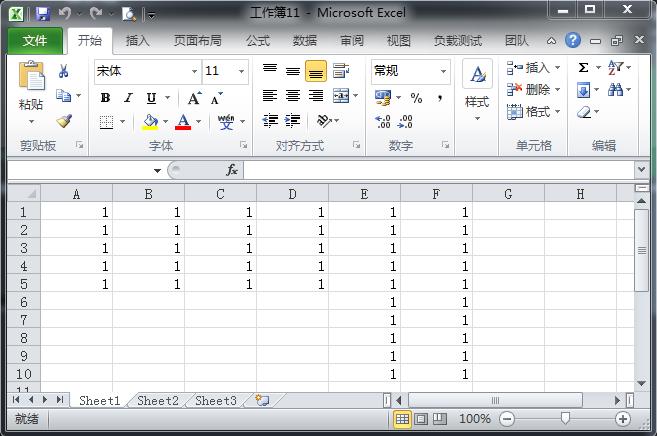
实例7:Word的application判断CapsLock属性值,书本第9页。
注:从实例7开始了Word,所以在引用里要添加“Microsoft.Office.Interop.Word”
程序清单1.5 返回值类型的属性:Word应用程序对象上的布尔型CapsLock属性
If app.CapsLock Then MsgBox("CapsLock is on") Else MsgBox("CapsLock is off") End If
实例代码:
Imports word = Microsoft.Office.Interop.Word Module Module1 Sub Main() Dim app As word.Application = New word.Application If app.CapsLock Then MsgBox("CapsLock is on") Else MsgBox("CapsLock is off") End If End Sub End Module
实例效果:


实例7:判断word文档是最大化、最小化还是常规化,书本第11页
程序清单1.6 返回枚举的属性:Word应用程序对象上的windowstate属性
Select Case app.WindowState Case Word.WdWindowState.wdWindowStateMaximize MsgBox("Maximized") Case Word.WdWindowState.wdWindowStateMinimize MsgBox("Minimized") Case Word.WdWindowState.wdWindowStateNormal MsgBox("Normal") End Select
实例代码:
Imports word = Microsoft.Office.Interop.Word Module Module1 Sub Main() Dim APP As word.Application = New word.Application Dim myDocuments As word.Documents = APP.Documents Dim myDocument As word.Document = myDocuments.Add() APP.Visible = True Select Case app.WindowState Case word.WdWindowState.wdWindowStateMaximize MsgBox("Maximized") Case word.WdWindowState.wdWindowStateMinimize MsgBox("Minimized") Case word.WdWindowState.wdWindowStateNormal MsgBox("Normal") End Select End Sub End Module
实例效果:
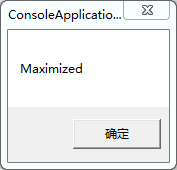

实例7:活动文档(ActiveDocument),书本第11页
程序清单1.7 返回对象模型中的另一个对象属性:Word应用程序对象中的ActiveDocument属性
Dim myDocument As Word.Document = app.ActiveDocument MsgBox(myDocument.Name)
实例代码:
Imports word = Microsoft.Office.Interop.Word Module Module1 Sub Main() Dim APP As word.Application = New word.Application Dim myDocuments As word.Documents = APP.Documents Dim myDocument As word.Document = myDocuments.Add() APP.Visible = True Dim myDocument1 As word.Document = APP.ActiveDocument MsgBox(myDocument1.Name) End Sub End Module
实例效果:

实例8:没有活动文档的异常,书本第11页
程序清单1.8 可能抛出异常的属性:Word应用程序对象上的ActiveDocument属性
Dim myDocument As Word.Document Try myDocument = app.ActiveDocument MsgBox(myDocument.Name) Catch ex As Exception MsgBox(String.Format("No active document: {0}", ex.Message) End Try
示例代码:
Imports word = Microsoft.Office.Interop.Word Module Module1 Sub Main() Dim APP As word.Application = New word.Application Dim myDocument As word.Document APP.Visible = True Try myDocument = APP.ActiveDocument MsgBox(myDocument.Name) Catch ex As Exception MsgBox(String.Format("No active document: {0}", ex.Message)) End Try End Sub End Module
实例效果:

实例9:没有打开Excel,就返回nothing书本第11页。
程序清单1.9 可能返回Nothing的属性:Excel应用程序对象中的ActiveWorkBook属性
Dim myWorkbook As Excel.Workbook = app.ActiveWorkbook If myWorkbook Is Nothing Then MsgBox("No active workbook") Else MsgBox(myWorkbook.Name) End If
实例代码:
Imports excel = Microsoft.Office.Interop.Excel Module Module1 Sub Main() Dim APP As excel.Application = New excel.Application Dim myWorkbook As Excel.Workbook = app.ActiveWorkbook If myWorkbook Is Nothing Then MsgBox("No active workbook") Else MsgBox(myWorkbook.Name) End If End Sub End Module
实例效果:
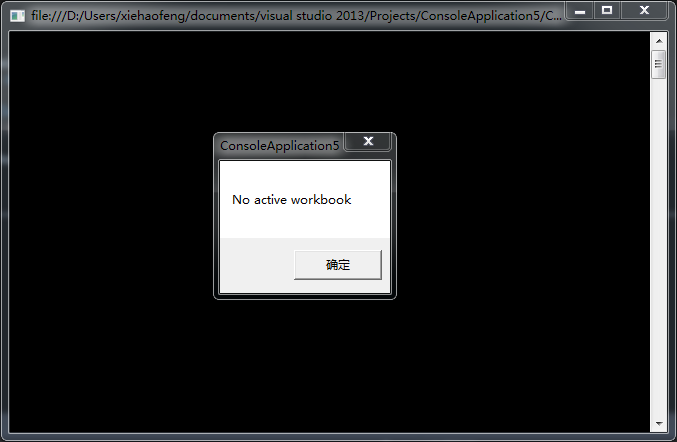
实例10:Word应用程序的文件对话框(FileDialog)属性 第12页
注:实例10中出现了文件对话框,所以引用里要添加“Microsoft office 14.0 object library”,FileDialog来源于Microsoft.office.core.Filedialog。
程序清单1.10 需要枚举型参数并返回对象模型的属性:Word应用程序对象上的FileDialog属性
Dim dialog As Office.FileDialog dialog = app.FileDialog(Office.MsoFileDialogType. _ msoFileDialogFilePicker) dialog.Show()
实例代码:
Imports word = Microsoft.Office.Interop.Word Module Module1 Sub Main() Dim app As word.Application = New word.Application Dim dialog As word.Dialog dialog = app.Dialogs(word.WdWordDialog.wdDialogFileOpen) dialog.Show() End Sub End Module
实例效果:
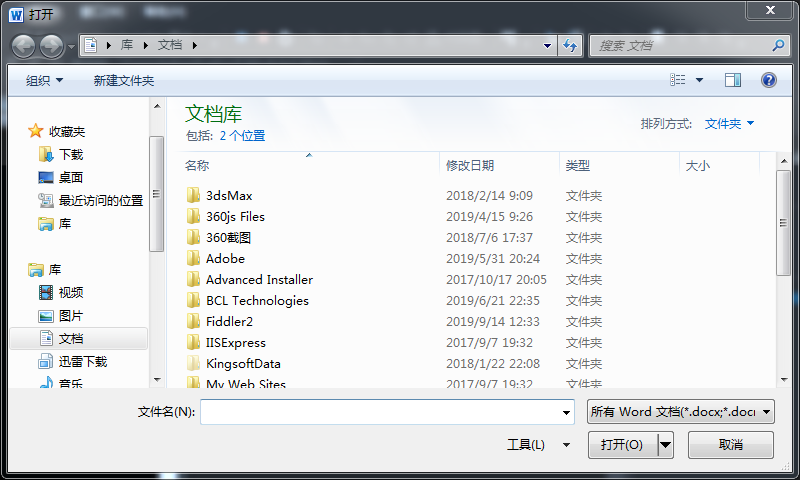
实例拓展(来自MSDN):
Imports word = Microsoft.Office.Interop.Word Module Module1 Sub Main() Dim app As word.Application = New word.Application Dim dlg As word.Dialog = app.Dialogs(word.WdWordDialog.wdDialogFileOpen) Dim dlgType As Type = GetType(word.Dialog) ' Set the Name property of the dialog box. dlgType.InvokeMember("Name", _ Reflection.BindingFlags.SetProperty Or _ Reflection.BindingFlags.Public Or _ Reflection.BindingFlags.Instance, _ Nothing, dlg, New Object() {"Testing"}, _ System.Globalization.CultureInfo.InvariantCulture) ' Display the dialog box. dlg.Show() ' Show the Name property. MsgBox(dlgType.InvokeMember("Name", _ Reflection.BindingFlags.GetProperty Or _ Reflection.BindingFlags.Public Or _ Reflection.BindingFlags.Instance, _ Nothing, dlg, Nothing, _ System.Globalization.CultureInfo.InvariantCulture)) End Sub End Module
实例效果:


实例11:Excel应用程序对象上的Range属性 书本第13页
程序清单1.11 具有可选参数的属性:Excel应用程序对象上的Range属性
' Omit the optional second parameter Dim myRange As Excel.Range = app.Range("A1") ' Specify the optional second parameter Dim myRange2 As Excel.Range = app.Range("A1", "B2")
实例代码:
Imports excel = Microsoft.Office.Interop.Excel Module Module1 Sub Main() Dim app As excel.Application = New excel.Application Dim myWorkbooks As excel.Workbooks = app.Workbooks Dim myWorkbook As excel.Workbook = myWorkbooks.Add("E:工作簿1.xlsx") app.Visible = True Dim myRange As String = myWorkbook.Worksheets("sheet1").Range("A1").text 'Dim myRange2 As String = myWorkbook.Worksheets("sheet1").Range("A1", "B2").text MsgBox(String.Format("单元格中的值:{0}", myRange)) End Sub End Module
实例效果:

小结一下:
最单的一步到位的一种从程序到我们常见的工作表的代码写法:
'Earlier in this chapter, we presented this code as a simple way of navigating the object hierarchy of Excel to get a Worksheet object: Dim myWorksheet As excel.Worksheet myWorksheet = CType(app.Workbooks.Item(1).Worksheets.Item(1), excel.Worksheet) 'There is an even simpler way to write this code. It can be rewritten like this: Dim myWorksheet As excel.Worksheet myWorksheet = CType(app.Workbooks(1).Worksheets(1), excel.Worksheet)
Imports excel = Microsoft.Office.Interop.Excel Module Module1 Sub Main() Dim app As excel.Application = New excel.Application Dim myWorksheet As excel.Worksheet myWorksheet = CType(app.Workbooks.Add("E:工作簿1.xlsx").Worksheets.Item("sheet1"), excel.Worksheet) Dim myRange As String = myWorksheet.Range("A1").text MsgBox(String.Format("单元格中的值:{0}", myRange)) End Sub End Module
实例12 activate方法激活Word 书本第14页
程序清单 1.12 没有参数没有返回类型的方法:Word应用程序对象中的Activate方法
MsgBox("Activating the Word window.") app.Activate()
实例代码:
Imports word = Microsoft.Office.Interop.Word Module Module1 Sub Main() Dim app As word.Application = New word.Application Dim myDocuments As word.Documents = app.Documents Dim myDocument As word.Document = myDocuments.Add() app.Visible = True MsgBox("Activating the Word window.") app.Activate() End Sub End Module
实例效果:
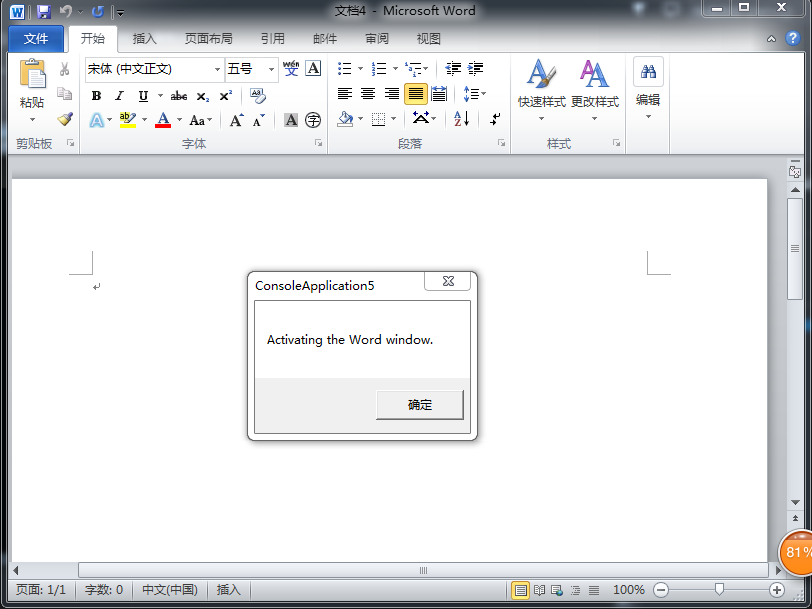
实例13 Word程序改变打开路径 书本第14页
程序清单1.13 具有参数但没有返回值的方法:Word应用程序对象中的ChangeFileOpenDirectory方法
app.ChangeFileOpenDirectory("c: emp") MsgBox("Will open out of temp for this session.")
实例代码:
Imports word = Microsoft.Office.Interop.Word Module Module1 Sub Main() Dim app As word.Application = New word.Application app.ChangeFileOpenDirectory("c: emp") Dim dialog As word.Dialog dialog = app.Dialogs(word.WdWordDialog.wdDialogFileOpen) dialog.Show() End Sub End Module
实例效果:

实例14 获得Word的像素值
程序清单1.14 没有参数但有返回值的方法:Word应用程序对象中的DefaultWebOptions方法
Dim options As Word.DefaultWebOptions = app.DefaultWebOptions() MsgBox(String.Format("Pixels per inch is {0}.", _ options.PixelsPerInch))
实例代码:
Imports word = Microsoft.Office.Interop.Word Module Module1 Sub Main() Dim app As word.Application = New word.Application Dim options As word.DefaultWebOptions = app.DefaultWebOptions MsgBox(String.Format("pixels per inch is {0}", options.PixelsPerInch)) End Sub End Module
实例效果:

实例15 Word的属性CentimetersToPoints将厘米转换为对应的点数 书本第14页
程序清单1.15 具有参数和返回值的方法:Word应用程序对象中的CentimetersToPoints方法
Dim centimeters As Single = 15.0 Dim points As Single = app.CentimetersToPoints(centimeters) MsgBox(String.Format("{0} centimeters is {1} points.", _ centimeters, points))
实例代码:
Imports word = Microsoft.Office.Interop.Word Module Module1 Sub Main() Dim app As word.Application = New word.Application Dim centimeters As Single = 15.0 Dim points As Single = app.CentimetersToPoints(centimeters) MsgBox(String.Format("{0} centimeters is {1} points.", centimeters, points)) '1 centimeter = 28.34646 point End Sub End Module
实例效果:
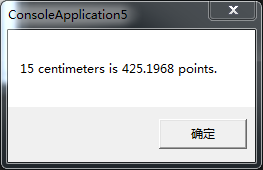
实例16 Excel程序的CheckSpelling方法检查单词拼写 书本第15页
程序清单1.16 具有可选参数和返回值的方法:Excel应用程序对象中的CheckSpelling方法
Dim phrase1 As String = "Thes is spelled correctly." Dim phrase2 As String = "This is spelled correctly AFAIK." Dim isCorrect1 As Boolean = app.CheckSpelling(phrase1) Dim isCorrect2 As Boolean = app.CheckSpelling(phrase2, , True)
示例代码:
Imports excel = Microsoft.Office.Interop.Excel Module Module1 Sub Main() Dim app As excel.Application = New excel.Application Dim phrase1 As String = "Thes is spelled correctly." Dim phrase2 As String = "This is spelled correctly AFAIK." Dim isCorrect1 As Boolean = app.CheckSpelling(phrase1) Dim isCorrect2 As Boolean = app.CheckSpelling(phrase2, , True) MsgBox("phrase1: " & isCorrect1 & Chr(13) & Chr(10) & "phrase2: " & isCorrect2) End Sub
实例效果:
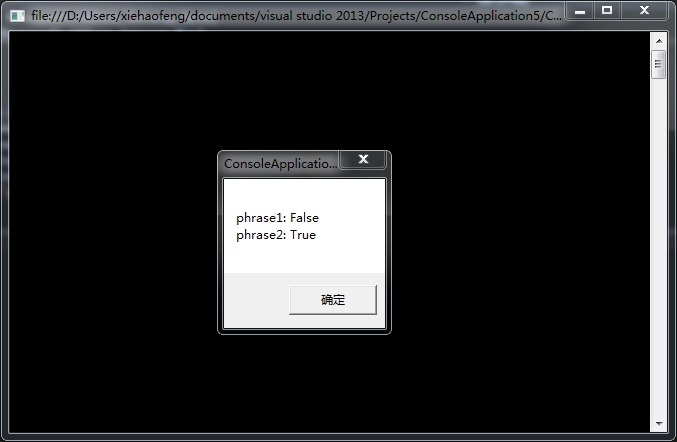
实例17 处理Excel Application 对象中WindowActivate事件 书本第17页
程序清单 1.17 处理Excel Application对象中WindowActivate事件的VSTO自定义机制
Public Class Sheet1 Public WithEvents app As Excel.Application Private Sub app_WindowActivate(ByVal Wb As Excel.Workbook, _ ByVal Wn As Excel.Window) Handles app.WindowActivate MsgBox("The window " & Wn.Caption & " was just activated.") End Sub Private Sub Sheet1_Startup(ByVal sender As Object, _ ByVal e As System.EventArgs) Handles Me.Startup app = Me.Application End Sub End Class
实例代码:
Public Class sheet1 Public WithEvents app As Excel.Application Private Sub app_WindowActivate(ByVal Wb As Excel.Workbook, ByVal Wn As Excel.Window) Handles app.WindowActivate MsgBox("The window " & Wn.Caption & " was just activated.") End Sub Private Sub Sheet1_Startup(ByVal sender As Object, ByVal e As System.EventArgs) Handles Me.Startup app = Me.Application End Sub End Class
实例效果:

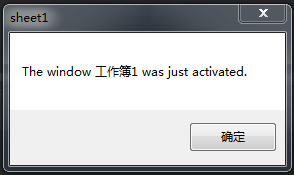
实例18 WindowActivate事件动态添加和删除事件处理器 书本第19页
程序清单1.18 VSTO自定义机制,用于为Excel应用程序对象的WindowActivate事件动态添加和删除事件处理器
Public Class Sheet1 Public app As Excel.Application Private Sub MyWindowActivateHandler(ByVal Wb As _ Excel.Workbook, ByVal Wn As Excel.Window) MsgBox("The window " & Wn.Caption & " was just activated.") RemoveHandler app.WindowActivate, _ AddressOf Me.MyWindowActivateHandler End Sub Private Sub Sheet1_Startup(ByVal sender As Object, _ ByVal e As System.EventArgs) Handles Me.Startup app = Me.Application AddHandler app.WindowActivate, _ AddressOf Me.MyWindowActivateHandler End Sub End Class
实例代码:
Public Class Sheet1 Public app As Excel.Application Private Sub MyWindowActivateHandler(ByVal Wb As Excel.Workbook, ByVal Wn As Excel.Window) MsgBox("The window " & Wn.Caption & " was just activated.") RemoveHandler app.WindowActivate, AddressOf Me.MyWindowActivateHandler End Sub Private Sub Sheet1_Startup(ByVal sender As Object, ByVal e As System.EventArgs) Handles Me.Startup app = Me.Application AddHandler app.WindowActivate, AddressOf Me.MyWindowActivateHandler End Sub End Class
实例效果:
